Hoe moet een remote er uit zien? Eenvoudig, dat was alvast een van de sleutelwoorden die de bedenkers van dit kleinood voorop stelden. En vertrouwd ook. Dat resulteerde in een opvallend design. De Spin remote is namelijk een grote draaiknop. Hij is van geborsteld metaal, met het verlichtte Spin remote logo aan de bovenzijde en een oplichtende rand onderaan. De Spin remote ligt aangenaam in je hand, met een stevig maar niet te zwaar gewicht.

Hij werkt exact zoals je dat zou verwachten: door er aan te draaien. Maar hij is wel erg slim. Zo herkent hij dankzij een heleboel sensoren hoe je de knop vasthoudt en kan je dus drie verschillende rotaties uitvoeren. Eentje waarbij je hem gewoon op tafel laat staan (bijvoorbeeld om van kanaal te veranderen), eentje waarbij je hem op zijn kant houdt (bijvoorbeeld om het volume aan te passen), en eentje waarbij je hem ondersteboven houdt (bijvoorbeeld om je slimme lichten te activeren). De onderzijde van de remote is een touchpad die je naar wens kan configureren, bijvoorbeeld om de d-pad van je tv, of settopbox voor digitale tv te controleren.

,
Universele remotes aansluiten en installeren, het blijkt toch in veel gevallen iets te zijn voor de echte enthousiastelingen die niet afgeschrikt worden door wat programmeerwerk. Is dat ook zo met de Spin remote? Neen, de installatie was erg eenvoudig. Je hebt er wel een smartphone of tablet met Bluetooth 4.0 voor nodig, want alle werk doe je via de Spin remote app, die beschikbaar is voor iOS (8.0 en hoger) en Android (4.3 en hoger).
Hoe programmeer je eigenlijk? Je kan de Spin remote verschillende profielen aanmeten, makkelijk te herkennen aan de zelf te kiezen kleur van de ring onderaan de remote. Schakelen tussen verschillende profielen doe je met een dubbele tik op de bovenzijde. Zo een profiel kan bedoeld zijn om één toestel te gebruiken, bijvoorbeeld je tv. Maar je kan er net zo goed een activiteit van maken die verschillende toestellen gebruikt. De app leidt je in goede banen. Het gaat als volgt.
Stap 1: Maak een nieuw profiel, kies er een kleur voor, en geef het een naam.
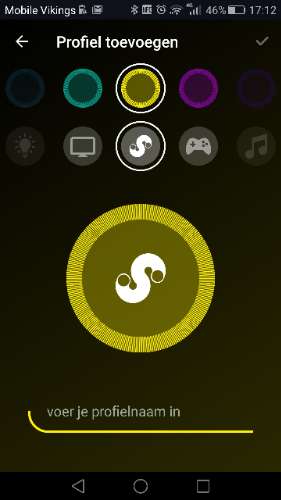
Stap 2: De app toont je alle mogelijke acties, kies er een, bvb ‘Op zijn zij draaien’

Stap 3: Kies de functie die je aan die actie wil koppelen, opnieuw stelt de app alle mogelijkheden voor. We kiezen ‘Volume’.
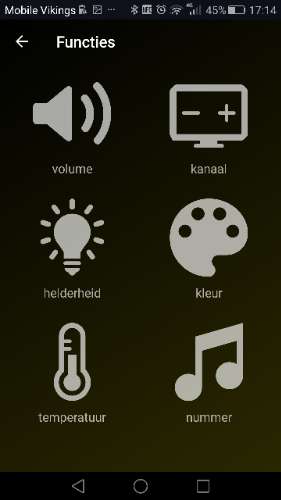
Stap 4: Kies het toestel. Hier stelt de app voor om ofwel het commando van een infrarood afstandsbediening te gebruiken, of in sommige gevallen toont hij ook toestellen. Zo kan je bij ‘volume’ ook rechtstreeks een Sonos toestel bedienen. En bij ‘Helderheid’ of ‘Kleur’ kan je Philips Hue, of LifX lampen kiezen.
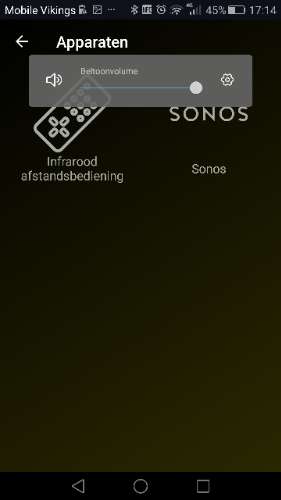
Stap 5: Leer de infrarood commando’s aan. Gewoon het bevel aanklikken, de oude remote richten op de Spin remote en de juiste toets even aantikken. Klaar.
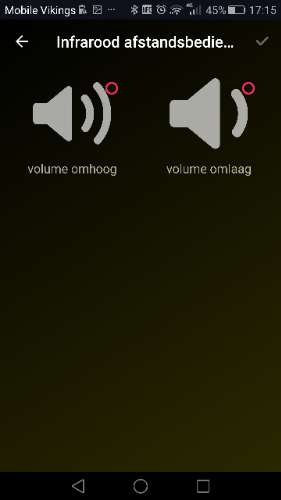

Programmeren is dus erg lichtvoetig werk, en snel wat aanpassen aan je configuratie is geen enkel probleem. Rest enkel nog het testen: werkt alles naar behoren, en heb je wel verstandige keuzes gemaakt.
,
We programmeren een apart profiel voor onze Telenet digicorder, en eentje voor de AV-receiver. Voor de volledigheid maken we er ook een voor de televisie. Over het bereik zijn we al vrij snel gerust gesteld, je hoeft de Spin remote niet echt te richten en zelfs van meer dan vier meter bedient hij vlot onze toestellen. Maar het blijft natuurlijk infrarood-communicatie, dus de remote moet vrij zicht hebben op je toestellen. Na die eerste experimenten poten we ons ergens neer in de zetel en beginnen we te zappen, en vooral te draaien. Dat lukt erg goed: volume aanpassen, zappen tussen kanalen, en zelfs in ons Digicorder-menu bladeren, het loopt allemaal vlot. Het draaien aan de knop werkt erg intuïtief, en de touchpad onderaan is probleemloos te bedienen. Er is geen bepaalde plaats die ‘boven’ is, de Spin remote voelt zelf hoe hij georiënteerd is. Neem hem gewoon vast, kantel hem naar je toe, en de bovenzijde van de touchpad is nu het pijltje naar boven.
Na een uurtje gebruik, merken we wel wat beperkingen.
Scrollen in lange lijsten is (nog) niet mogelijk. De app bevat er al een gebaar voor (cirkelvormig over de touchpad vegen), maar je kunt het nog niet gebruiken.
Soms wijzigt de Spin remote ongewenst van profiel, bijvoorbeeld als je hem te hard neer zet. Dat is geen zwaar probleem. Omdat je onmiddellijk de kleur ziet veranderen, merk je dat meestal snel genoeg.
Om het volume te veranderen moet je de knop vastnemen en draaien. Dat betekent, draaien met je voorarm. Maar afhankelijk van de gevoeligheid van het te bedienen toestel kan een draai van je voorarm te weinig zijn om de gewenste volumeverandering te krijgen. In dat geval moet je de remote even vasthouden met je andere hand om je arm terug te ontspannen zodat je ‘verder’ kan draaien. Wanneer de Spin remote op de tafel staat gaat dat veel vlotter, dan gedraagt hij zich echt als een draaiknop.
De acties van de touchpad komen overeen met die van de pijltjestoetsen (d-pad), en twee extra acties. Een lange druk in het midden is de back-toets, en een lange druk bovenaan is het menu. Andere acties zoals een lange druk op links of rechts zijn niet mogelijk, maar de app toont wel dat dit er aan komt in een volgende update. Hoe dan ook, het ware beter geweest om de onderzijde een klein OLED-scherm te geven zodat je ziet welke actie aan welke toets verbonden is. Een nieuwkomer in huis kan nu onmogelijk weten hoe hij het menu van de digicorder moet oproepen zonder eerst uitleg te krijgen.
,
Het gemak waarmee je de configuratie aanpast, speelt enorm in het voordeel van de Spin remote. Merk je dat sommige van de bovenstaande beperkingen je echt parten spelen, denk dan eens na of je het niet kan oplossen door functies onder een ander gebaar te stoppen. Als je echt moe wordt van het draaien met je arm, programmeer dan het volume onder draaien als de Spin remote rechtop staat. Reageert de Spin remote te snel, dan kan je de gevoeligheid aanpassen, zodat je verder moet draaien voor je een commando stuurt. Kortom, experimenteer wat met de mogelijkheden om de beste oplossing voor jou situatie te vinden.

,
De Spin remote bevat nu al integratie van je Sonos, Philips Hue lampen, Lifx lampen, en de Nest thermostaat. Maar wie die functionaliteit wil gebruiken moet er wel rekening mee houden dat je je smartphone of tablet ook in de buurt moet houden. De Spin remote communiceert immers via Bluetooth met je mobiel apparaat, dat op zijn beurt de commando’s doorgeeft via WiFi. Voor infrarood-bediening is dat niet nodig, dan heb je je smartphone enkel nodig tijdens het programmeren. Die keuze maakt de Spin remote ook vrij zuinig, de batterijen moeten vijf tot zes maanden mee gaan.

,
Spin remote heeft duidelijk nog ruimte voor uitbreiding. Zo vonden we in de app al de mogelijkheid om te scrollen, en om de d-pad volledig custom te programmeren. Die opties zijn voorlopig nog niet actief, maar wel duidelijk op komst.
Spin remote heeft ook aangekondigd dat macro’s programmeren in ontwikkeling is. Zo zal je dus verschillende commando’s achter één toetsaanslag kunnen plaatsen. Zet met een klik de tv, digicorder, av-receiver aan bijvoorbeeld.
Tot slot, de Spin remote kreeg onlangs als naam SDC-1 (Seamless Device Controller), wat mogelijk wijst op nieuwe, of andere producten in ontwikkeling. Persoonlijk zouden we de touchpad onderaan vervangen door een OLED-scherm, zodat je ziet welke acties er geprogrammeerd zijn. En een slimme manier om de SDC-1 inactief te maken lijkt ook een goed idee, zo kan hij verplaatst worden of neergezet worden zonder per ongeluk commando’s uit te sturen.

,
Spin remote verdient absoluut lof voor zijn poging om bediening nog te vereenvoudigen. Ze slagen daar ook in, en na een typische leerperiode is de remote perfect bruikbaar. De enige bedenking is wel dat zijn nut enorm afhangt van wat jouw typisch gebruik is. De Spin remote kan wel met complexe setups werken, maar dan zijn je mogelijkheden beperkter. Zoek je een eenvoudige manier om bijvoorbeeld je tv en settopbox te bedienen, dan is hij daarvoor prima geschikt.


